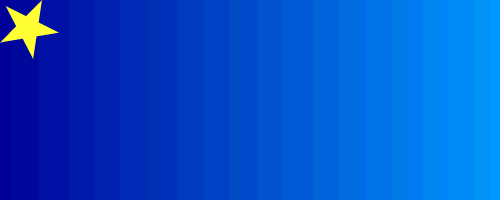9/2 Fireworksエフェクト・ビットマップ

グラデーション
- 2つ以上の色を滑らかにつなげること
- 向きの違いで線形グラデーション/放射状グラデーションがある

テクスチャ
- 塗りにモノクロの陰影をつけて質感を出せる
- 模様を選び濃さを適当な濃さにする
エフェクト(フィルタ)
べベル
- オブジェクトを出っ張ったように見せる。ボタンなどに使われる。
シャドウ・グロー
- オブジェクトの外側に同じ形状のぼかしを加える。黒いと影、色が付いていると光彩に見える。
ビットマップによるコラージュの作成

- ビットマップ>写真などの画像(点で構成されている)
- コラージュ>写真などの部分部分を組み合わせて新たなイメージを作ること
- 写真などの画像はFWから見るとドット毎に色が違う矩形のオブジェクトでしかない
- 画像の中の一部分を編集するためには選択範囲を指定する必要ある
今日の一言
画像の編集が難しかったです
夏休み前にやっていたことがちょこちょこと頭から抜けてました
9/16 BMPとアニメGIF

マーキーツール
BMP画像の中の一部分を選択するにはマーキーツールを使う
- 矩形・楕円形マーキーツール>矩形・楕円形などで画像の一部を選択する。
- なげなわツール>フリーハンドで選択する。
自動選択ツール
選択範囲の反転
- 背景が単一色に近ければ背景を選択し、反転させることで背景以外が選択できる。
アニメーションGIF

- GIFでは簡易アニメーションを作ることができる
- 一枚の画像の中に複数の「フレーム」が入っていて、それを切り替えて表示することでアニメーションになる
フレーム
- アニメーションのコマをFWではフレームと呼ぶ
- フレームのコントロールはフレームパネルから行う
フレームコントロール
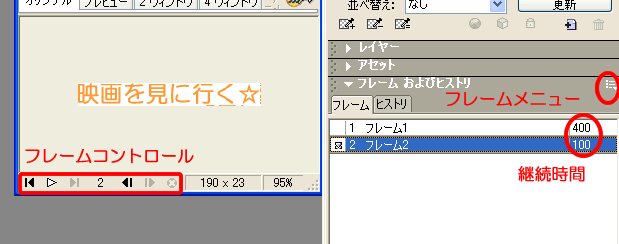
- 新しいコマを追加するにはフレームメニューからフレームの追加、または複製
- 再生・送りの確認などはドキュメントウィンドー下にあるフレームコントロールから行う
- 各コマの再生時間はフレームパネルの継続時間で調整
フレームの複製

同じようなフレームの一部が変わる場合フレームの追加ではなくフレームの複製を使う
オブジェクトのアニメーション化(修正>アニメーション化)
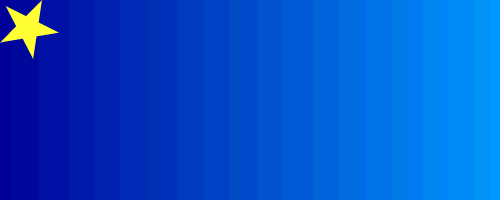
- 変化していくアニメーションを簡単に作成・修正できる機能
- (動かしたいオブジェクトを選択し)修正>アニメーション化>選択オブジェクトをアニメーション化
- 何フレームにするか決める
- 移動するオブジェクトがアニメーションシンボルとなり各フレームに分配される
調整
動きはアニメーションオブジェクトを選択することで後からでも調整可能
編集できるプロパティは以下のとおり
- 位置
- フェードイン・アウト(不透明度)
- 拡大縮小
- 回転
レイヤーの共有
背景など各フレームで動かないものがある場合、そのレイヤーを選択しレイヤーメニューからこのレイヤーを共有
今日の一言
アニメーションの作成が難しいけど楽しかったです
試験がんばらなきゃ
![]()



![]()
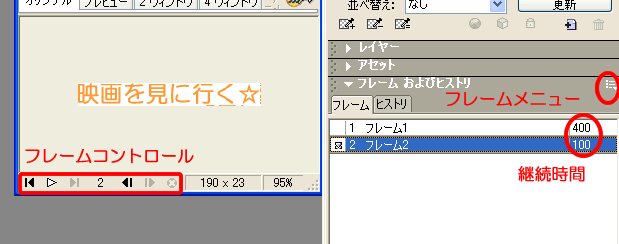
![]()